Windows10系统之家 - 安全纯净无插件系统之家win10专业版下载安装
时间:2023-06-21 08:54:00 来源:Windows10之家 作者:admin
许多用户在使用电脑的时候遇到问题都喜欢使用系统自带的疑难解答来查看电脑的问题出在哪里,但是最近不少用户在运行疑难解答的时候出现进行疑难解答时出错,下面小编就带着大家一起看看怎么解决这个问题吧!
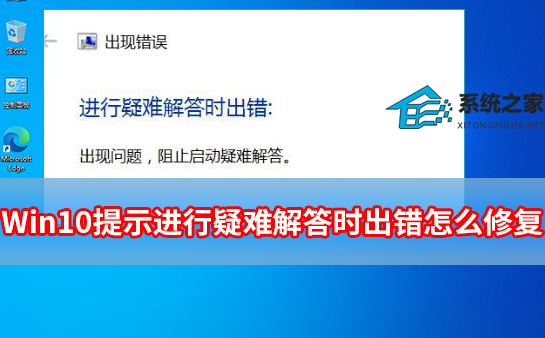
1、打开windows+r运行,在运行输入框中输入“services.msc”打开服务,如图所示:
![]()
2、找到“Windows Update”服务,双击该服务以在属性中查看启动类型。如果是“禁用”,请将其更改为“自动”。单击应用-开始-确定以保存设置。
3、打开windows+r运行,在运行输入框中输入“wsreset”,刷新应用商店;
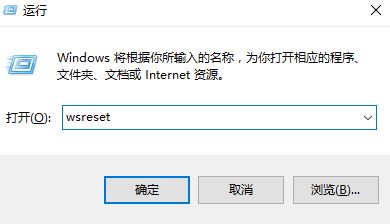
4、最后,右键单击“开始”按钮,选择并单击“命令提示符(管理员)”(如果未显示命令提示符,则单击windows PowerShell(管理员)具有相同的效果);
5、在命令提示下键入Netsh Winsock reset,然后按enter键重置网络。重置后重新启动计算机,看看问题是否解决!
相关文章
热门教程
热门系统下载
热门资讯





























